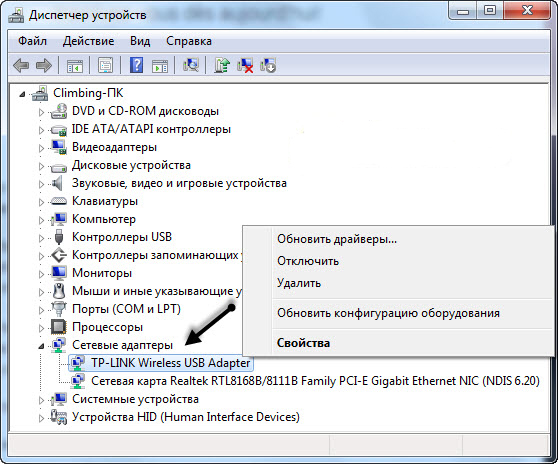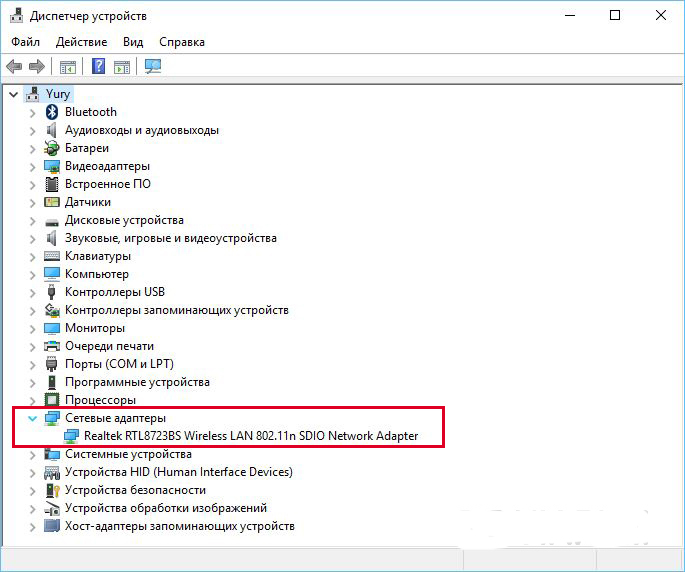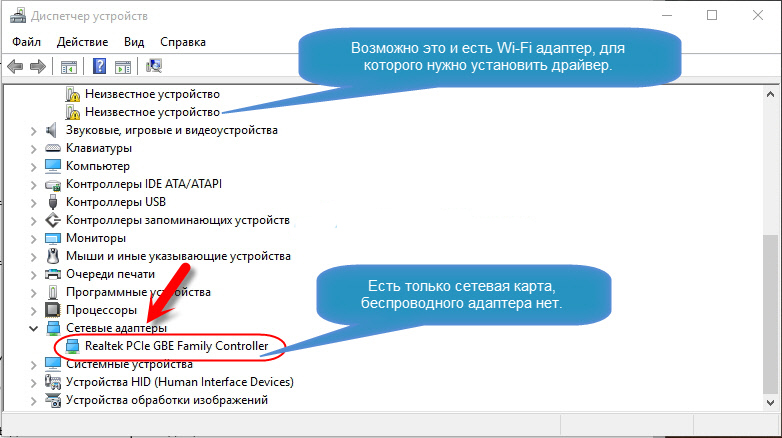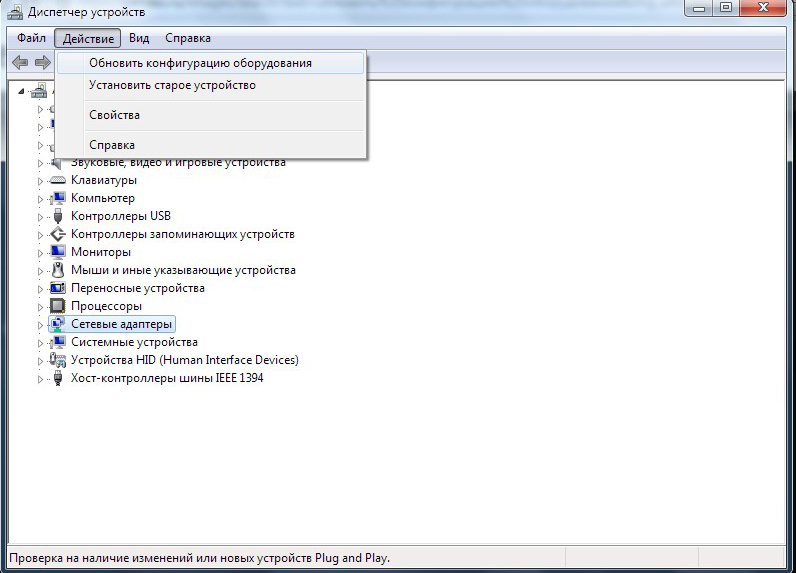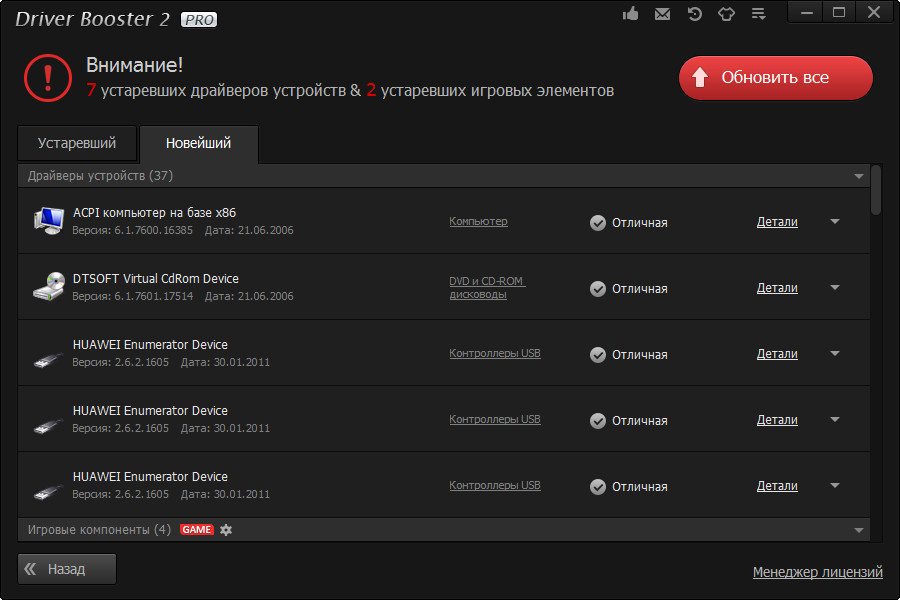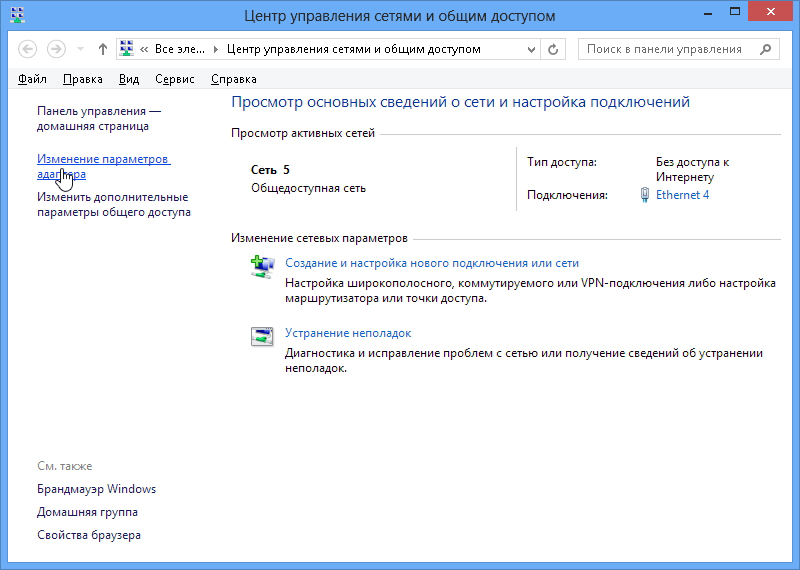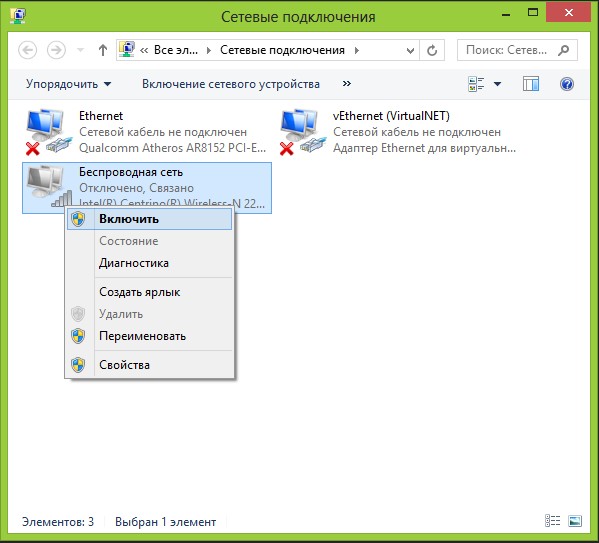На панели задач в Windows или в меню «Центр управление сетями» нет иконки Wi-Fi? Это не значит, что вышло из строя оборудование. Поломка техники — только одна из вероятных причин. В некоторых случаях можно самостоятельно настроить беспроводное подключение.
Что делать, если нет значка «Беспроводное сетевое соединение».
Причины
Эта проблема появляется, если:
- Не установлен Wi-Fi-адаптер. Такой приёмник встроен почти во все современные ноутбуки. Но во многих стационарных компьютерах его просто нет — доступно лишь подключение по локальной сети.
- Wi-Fi-приёмник неисправен. Его надо починить или вовсе заменить.
- Отсутствует, повреждён или устарел драйвер сетевых устройств. Если Windows автоматически не загрузила нужный софт, установите его вручную.
- Беспроводной модуль неактивен. Поменяйте настройки подключения.
- Ошибки или неправильная конфигурация.
- В системе есть вирусы. Проверьте компьютер на наличие вредоносного ПО.
- Антивирус и брандмауэр тоже могут блокировать сетевые функции. Временно отключите их и посмотрите, будет ли работать интернет.
Есть ли Wi-Fi-приёмник?
Если на компьютере не установлен приёмник, то вы и не увидите значок Wi-Fi-сети. Но как проверить, что у вас за адаптер? Самое простое — посмотреть характеристики ПК. На ноутбуках должна быть наклейка, на которой указаны спецификации устройства. Ещё вариант — узнать модель адаптера и найти о нём информацию. У вас стационарный компьютер? Тогда отыщите на системном блоке порты для подключения модема. Если там установлена антенна, то изделие подходит для работы через Wi-Fi.
И самый простой способ:
- Вам нужна «Панель управления» Windows.
- Откройте «Диспетчер устройств». Он в категории «Оборудование и звук».
- Разверните меню «Сетевые адаптеры».
- Посмотрите, есть ли там модели, в которых указано «Wirelles», «802.11» или «WiFi».
Если таких надписей нет, настроить беспроводное соединение не получится. Но можно приобрести Wi-Fi-модуль или сетевую карту, в которой уже стоит антенна. Также существуют внешние Вай-Фай приёмники.
Драйвер
Обычно Windows самостоятельно подгружает нужный ей софт. Но если драйвер сетевого оборудования отсутствует или повреждён, его надо установить вручную.
- Зайдите в «Диспетчер устройств» через «Панель управления». Это меню можно вызвать и по-другому: откройте «Пуск — Выполнить» и в поле для ввода напишите «devmgmt.msc».
- Рядом с «проблемным» оборудованием должен быть значок в виде жёлтого треугольника с восклицательным знаком.
- Плата будет отмечена как «Неизвестное устройство», если система не смогла определить её модель, или для неё нет подходящего софта. И именно поэтому компьютер не присоединялся к беспроводной сети.
Для подключения надо загрузить ПО. Есть несколько способов. Первый подойдёт, если драйвер был установлен неправильно.
- В Диспетчере кликните правой кнопкой мыши на пункт с жёлтым треугольником.
- Выберите «Удалить» и подтвердите действие.
- Перезагрузите компьютер.
- После запуска Windows «обнаружит» наличие нового устройства.
- Если этого не произошло, снова зайдите в Диспетчер.
- Выделите любой пункт.
- «Действия — Обновить конфигурацию».
Это сработает только с оборудованием, которое устанавливается по принципу «Plug and Play» (что означает «Вставляйте и играйте»). Программное обеспечение для этих девайсов загружается само. Вы можете пользоваться ими сразу после подключения. Если в плате, вообще, нет такой функции:
- Выделите любой пункт в Диспетчере.
- «Действия — Установить старое устройство»
- Откроется окно с пояснениями. Нажмите «Далее».
- Отметьте «Автоматический поиск» или «Вручную».
- Выберите «Сетевые адаптеры».
- Если знаете модель и тип гаджета, найдите его в списке.
- Подождите, пока закончится инсталляция.
Чтобы загрузить апдейт устаревшего софта:
- В Диспетчере щёлкните по устройству правой кнопкой мыши.
- В выпавшем списке нажмите на «Обновить драйвер». Эта опция будет активна, если Windows определила модель оборудования.
- Выберите «Автоматический поиск», чтобы система нашла софт в сети и скачала его.
- Или нажмите «Поиск на компьютере», чтобы указать путь к инсталлятору.
В комплекте с новым Wi-Fi-адаптером или ноутбуком должен идти диск. С него можно загрузить необходимое программное обеспечение. Если у вас нет CD с драйвером, и система сама его не нашла:
- Зайдите на сайт производителя сетевого оборудования.
- В строку поиска скопируйте название модели.
- Откройте страницу с информацией о вашем адаптере.
- Скачайте оттуда ПО. Обычно оно находится в разделе «Поддержка» («Support»), «Загрузки» («Downloads»), «Файлы» («Files») или «Программы» («Programs»).
Существуют специальные приложения для установки системного софта. Например, Driver Booster. Он определяет модель оборудования и загружает для него актуальные версии драйверов.
Настройки
Возможно, у вас неправильно выбрана конфигурация сети. Для подключения к Wi-Fi надо её настроить. Вначале проведите диагностику.
- «Панель управления».
- Категория «Интернет».
- Меню «Центр управления сетями».
- «Устранение неполадок».
- Пункт «Адаптер».
- Выберите «Все адаптеры». Или конкретно «Беспроводное соединение».
- Сервис выявит возможные проблемы. Он устранит их самостоятельно или подскажет, как это сделать.
Для подключения к точке доступа модуль Wi-FI должен быть активен. На ноутбуках им можно управлять, используя сочетание клавиш. Какие кнопки нажимать, зависит от модели гаджета. Например, «Fn+F5», «Fn+F7» или «Fn+F9». На них нарисованы соответствующие изображения. Но иногда пользователи задевают их случайно. Да и на стационарном компьютере Wi-Fi-модуль может быть отключен. Для настройки:
- Кликните правой кнопкой мыши по значку сети на панели уведомлений.
- Откройте «Центр управления». В это же меню можно попасть через «Панель управления» Windows.
- Откройте «Параметры адаптера».
- Неактивные подключения выделены серым цветом.
- Найдите пиктограмму «Беспроводное сетевое соединение». Если её там нет, значит, проблема не в настройках.
- Дважды кликните по ней левой кнопкой мышки.
- Или в контекстном меню выберите пункт «Состояние». Там доступна информация о сети.
Теперь вы сможете восстановить связь «по воздуху», если пропадёт иконка Wi-Fi. Но если сетевая плата всё же сломалась, лучше обратиться к мастеру в сервисный центр.
На чтение 3 мин Опубликовано Обновлено
Значок сети на панели задач в операционной системе Windows 10 играет важную роль, так как он обеспечивает быстрый доступ к сетевым настройкам и отображает текущий статус подключения. Однако, иногда этот значок может исчезнуть по неизвестным причинам.
При отсутствии значка сети на панели задач пользователям может быть сложно контролировать связь с интернетом и выполнить необходимые настройки подключения. Возможные причины исчезновения значка сети включают в себя ошибки в системе, проблемы с драйверами или неудачные обновления операционной системы.
В данной статье мы рассмотрим несколько способов восстановления значка сети на панели задач в Windows 10. Мы покажем вам как использовать встроенные средства операционной системы и проведем несколько действий для возможного исправления проблемы.
Почему значок сети на панели задач в Windows 10 может исчезнуть
Значок сети на панели задач в Windows 10 может исчезнуть по разным причинам. Вот несколько возможных объяснений для этой проблемы:
1. Неполадки в драйверах сетевого адаптера: Если драйвера сетевого адаптера устарели или повреждены, значок сети может исчезнуть. В этом случае рекомендуется обновить драйвера сетевого адаптера или переустановить их.
2. Отключение значка сети в настройках: В Windows 10 есть возможность отключать различные значки на панели задач, включая значок сети. Если значок сети был случайно отключен, его можно восстановить через настройки панели задач.
3. Проблемы с беспроводным подключением: Если компьютер подключен к сети по беспроводному соединению, то исчезновение значка сети может быть связано с проблемами в беспроводном адаптере или сигнале Wi-Fi. Попробуйте перезагрузить роутер или переподключиться к беспроводной сети, чтобы восстановить значок сети.
4. Неполадки в сетевых службах: Иногда проблемы сетевых служб могут привести к исчезновению значка сети. Попробуйте перезапустить службу «Network List Service» и «Network Location Awareness», чтобы восстановить нормальное отображение значка сети.
5. Вирусы или вредоносные программы: Некоторые вирусы или вредоносные программы могут повлиять на работу сети и привести к исчезновению значка сети. Проверьте компьютер на наличие вредоносных программ и удалите их, чтобы восстановить значок сети.
Если ни одно из вышеперечисленных решений не помогло восстановить значок сети на панели задач, возможно, проблема более серьезная и требует консультации специалиста или обращения в службу поддержки.
Проверка наличия сетевого соединения
Перед восстановлением значка сети на панели задач в Windows 10 необходимо убедиться в наличии сетевого соединения на компьютере.
Для проверки наличия сетевого соединения можно выполнить следующие шаги:
- Проверьте подключение к сети. Убедитесь, что компьютер подключен к сети с помощью проводного или беспроводного соединения.
- Проверьте наличие активного интернет-соединения. Воспользуйтесь веб-браузером для открытия нескольких веб-страниц и убедитесь, что страницы загружаются без ошибок.
- Проверьте настройки сетевого адаптера. Откройте Панель управления, выберите «Сеть и Интернет» и затем «Центр управления сетями и общим доступом». Проверьте, что сетевые адаптеры находятся в состоянии подключения и не имеют ошибок.
- Перезагрузите маршрутизатор (роутер) и модем. Иногда проблемы с сетевым соединением могут быть вызваны временными сбоями в работе оборудования. Попробуйте перезагрузить маршрутизатор и модем, чтобы устранить возможные проблемы.
В случае, если все проверки показали наличие сетевого соединения, но значок сети на панели задач все еще отсутствует, следует приступить к восстановлению данного значка с помощью специальных инструментов и команд операционной системы Windows 10.
На чтение 10 мин Просмотров 3.9к.
Людмила Бурым
Более 20 лет опыта в IT (программирование баз данных, постановка задач по разработке ПО, сопровождение пользователей, написание технической документации и отчетов) в сфере управления финансами.
Задать вопрос
Если вы пользуетесь ноутбуком, то наверняка используете вай-фай для выхода в интернет. Поскольку без доступа к Интернету использование ноутбука теряет всякий смысл, первое, что мы делаем, приступая к работе, смотрим на статус подключения к сети. Однако, может случиться ситуация, что пропал значок Wi-Fi на ноутбуке с панели задач.
Если при этом отсутствует Интернет — это серьезное неудобство. В данной статье мы рассмотрим несколько возможных решений этой проблемы и поможем вам вернуть Wi-Fi на ноутбук.
Содержание
- Почему исчезла иконка вай фай
- Пропал значок Wi-Fi на ноутбуке Windows 10: что делать и как исправить
- Проверьте трей
- Выключите режим в Самолете
- Включите значок в Панели задач
- Настройте Область уведомлений
- Включите беспроводной адаптер
- Удалите и заново включите устройство
- Обновите сетевые драйвера
- Включите службу автонастройки WLAN
- Перезапустите связанные службы
- Перезагрузите Проводник
- Разблокируйте кнопку в Редакторе локальной групповой политики
- Если все равно не отображается
Почему исчезла иконка вай фай
Ситуацию могут спровоцировать разные факторы, которые условно можно подразделить на следующие:
- Иконки Wi-Fi нет, но есть Интернет. Это может быть случайное выключение Wi-Fi или изменение настроек таким образом, что значок стал невидимым. Для решения проблемы, необходимо проверить настройки беспроводного подключения.
- Нет подключения к Интернету. Причиной может быть неполадка в настройках адаптера и функциями, которые с этим связанны или отключение функции Wi-Fi в настройках операционной системы.
- Неисправность аппаратного обеспечения, например Wi-Fi адаптера. Здесь потребуется замена или ремонт соответствующего оборудования.
Пропал значок Wi-Fi на ноутбуке Windows 10: что делать и как исправить
С первыми двумя причинами вы можете справиться самостоятельно, последовательно выполняя наши рекомендации. Далее перечислим причины, из-за которых это может случиться и подробные способы их решения для Windows 10 и Windows 11.
Проверьте трей
Если значок Wi-Fi внезапно исчез с панели задач, первым делом стоит проверить системный трей. Иногда значок Wi-Fi может попасть в скрытую область уведомлений. Нажмите на панели задач на стрелочку «Отображать скрытые значки» вверх. Возможно, вы обнаружите, что значок WiFi находится там. Перетащите его мышкой на панель задач, чтобы он всегда был виден.
Выключите режим в Самолете
Одной из возможных причин может быть активированный режим «В самолете». В этом случае изображение сигнала Wi-Fi заменится иконкой самолетика.
Этот режим отключает все беспроводные сигналы ноутбука, в том числе Wi-Fi. Для отключения этого режима, кликните правой кнопкой мыши по иконке. В открывшемся меню выберите пункт Wi-Fi. Убедитесь, что исчезла кнопка «самолет» и значок Wi-Fi вернулся на свое место.
Включите значок в Панели задач
Чтобы не искать Wi-Fi каждый раз, когда вам нужно подключиться к Интернету, можно закрепить его в Панели задач.
Для этого:
- Щелчком правой кнопкой мыши по свободному месту на Панели задач перейдите к «Параметрам панели задач».
- В правой части открывшегося окна пролистайте до раздела «Включение и выключение системных значков».
- Включите значок «Сеть» если он выключен.
- Если опция была уже включена, возможно, у вас другие проблемы с драйверами или настройками Wi-Fi.
Настройте Область уведомлений
Следующий простой способ — изменить настройки Области уведомлений. Снова вернитесь в «Параметры панели задач». В открывшемся окне вы должны увидеть список приложений и функций, которые можно добавить или удалить.
Прокрутите вниз и найдите «Выберите значки, отображаемые в панели задач». Включите «Всегда отображать все значки в области уведомлений» — исчезнет скрытая область, а вместе с ней и вероятность случайного перетаскивания в нее иконки сети.
Если эти методы не помогли, значит проблема не связана с пропаданием значка.
Включите беспроводной адаптер
Проверьте его состояние в диспетчере устройств и сетевых подключениях.
Кликните правой кнопкой мыши «Пуск» и перейдите в «Диспетчер устройств». Раскройте раздел «Сетевые адаптеры». Здесь вы должны увидеть список всех доступных сетевых адаптеров, в том числе беспроводной. Если нет значка Wi-Fi, возможно, устройство было отключено.
Щелкните правой кнопкой мыши по соответствующему адаптеру (обычно оно имеет имя, содержащее слово «Wi-Fi» или «Wireless») и выберите «Включить устройство».
После этого, в окне поиска справа от кнопки «Пуск» введите «Сетевые подключения». Выберите соответствующий результат поиска.
В открывшемся окне появится перечень всех доступных сетевых подключений на вашем ноутбуке. Щелкните правой кнопкой мыши по соединению Wi-Fi, которое не работает, и выберите пункт «Отключить». После того, как соединение будет отключено, включите его выбором пункта «Включить».
На ноутбуке сетевой адаптер можно включит сочетанием клавиш Fn и F1 – F12 в зависимости от модели. Например Fn+F2.
Проверьте, появился ли значок. Если нет, перейдите к следующему шагу.
Удалите и заново включите устройство
Еще одним способом решения проблемы может быть удаление адаптера и его повторная установка в диспетчере устройств:
- Перейдите в Диспетчер устройств, найдите категорию «Сетевые адаптеры» и разверните ее.
- Найдите свое беспроводное устройство и кликните по нему правой кнопкой мыши.
- В контекстном меню выберите опцию «Удалить устройство». Появится предупреждающее сообщение, в котором будет указано, что при удалении устройства его программное обеспечение также будет удалено.
- Щелкните на кнопку «ОК», чтобы подтвердить удаление.
- Перезагрузите устройство. Это позволит системе автоматически обнаружить и установить удаленное беспроводное устройство.
- После завершения процесса сканирования вы должны заметить, что иконка Wi-Fi вернулась на статусную панель.
Перед удалением адаптера на всякий случай сделайте резервную копию драйверов.
Обновите сетевые драйвера
Следующей причиной может быть устаревший или поврежденный драйвер адаптера. В этом случае необходимо обновить сетевые драйвера.
Снова выберите беспроводной адаптер в Диспетчере задач и правой кнопкой мыши выберите «Обновить драйвер». В следующем окне будет предложено 2 способа установки драйверов. Если вы выполнили предыдущий пункт, то автоматический поиск драйверов не имеет смысла – Windows уже выбрал и установил подходящий драйвер в вашего компьютера во время установки устройства.
Выберите установку вручную, чтобы загрузить и установить последнюю версию с официального сайта производителя ноутбука. Для этого нужно найти раздел поддержки, выбрать модель ноутбука и загрузить самый свежий драйвер для Wi-Fi.
Проверьте появление Wi-Fi после обновления.
Включите службу автонастройки WLAN
Причиной того, что пропала иконка Wi-Fi на ноутбуке может быть отключение службы автонастройки WLAN. Эта служба отвечает за обнаружение и подключение к беспроводным сетям.
Чтобы включить службу автонастройки WLAN, сделайте следующее:
- Зайдите в «Диспетчер задач», нажав правой кнопкой мыши кнопку «Пуск» и выбрав его из списка.
- Перейдите на вкладку «Службы».
- В открывшемся окне найдите «Служба автонастройки WLAN».
- Щелкнув правой кнопкой мыши по этой службе, выберите «Свойства».
- Установите значение «Запуск» равным «Автоматически» и сохраните изменения.
- Перезапустите службу, дважды кликнув по ее названию.
Если ситуация не изменилась, пробуйте другие методы решения проблемы.
Перезапустите связанные службы
Часто, проблемы с отображением иконки Wi-Fi могут возникать из-за ошибок в работе служб, отвечающих за подключение к беспроводной сети. Это можно решить перезапуском связанных служб.
Нажмите правой кнопкой мыши по кнопке «Пуск» и перейдите в «Управление компьютером». Раскройте раздел «Службы и приложения» и выберите «Службы».
В перечне выполните пункт меню «Перезапустить», кликнув правой кнопкой мыши по следующим службам:
- Журнал Событий Windows,
- Plug and Play,
- Удаленный вызов процедур (RPC),
- Сетевые подключения,
- Диспетчер подключений удаленного доступа.
После перезапуска указанных служб, возможно, появится вай фай.
Перезагрузите Проводник
Этот файловый менеджер отвечает за отображение значков и папок на рабочем столе. Иногда возникают ситуации, когда проводник «зависает» или не функционирует должным образом, что может вызывать пропажу значка Wi-Fi.
Для перезагрузки проводника выполните следующие действия:
- Нажмите сочетание клавиш Ctrl + Shift + Esc для открытия Диспетчера задач.
- На вкладке «Процессы» найдите «Проводник Windows».
- Щелкните правой кнопкой мыши по процессу «Проводник Windows» и выберите пункт » Снять задачу».
- Далее нажмите на пункт меню «Файл» и выберите «Запустить новую задачу».
- Напишите explorer.exe и нажмите Enter.
После этого процесса «Проводник Windows» перезапустится и, возможно, вернется иконка Wi-Fi.
Разблокируйте кнопку в Редакторе локальной групповой политики
Исчезновение значка может быть вызвано блокировкой в Редакторе локальной групповой политики. Для его разблокировки и восстановления работы Wi-Fi:
- Нажмите сочетание клавиш Win + R, чтобы открыть окно выполнения.
- Выполните команду «gpedit.msc» (без кавычек).
- Откроется окно «Редактор локальной групповой политики».
- Перейдите Конфигурация пользователя -> Административные шаблоны -> Меню «Пуск» и панель задач.
- В правой части окна найдите опцию «Запретить значок сети» и дважды кликните на нее.
- В открывшемся окне установите «Отключено» и нажмите кнопку «Применить» и «ОК».
- Закройте Редактор локальной групповой политики и перегрузите компьютер.
Если все равно не отображается
Если значок Wi-Fi все равно не отображается на ноутбуке с операционной системой Windows 10, для решения проблемы можно предпринять несколько дополнительных шагов:
- Проверить компьютер на наличие вирусов. Иногда злонамеренное ПО может вызывать сбои в работе Wi-Fi и приводить к исчезновению его изображения. Чтобы выполнить проверку, следует запустить антивирусную программу и провести полное сканирование системы.
- Возможно, проблемы заключается в конфликте между сетью и установленным антивирусным программным обеспечением. В этом случае рекомендуется временно отключить антивирусную программу. Если значок Wi-Fi появляется после отключения антивируса, можно попробовать изменить настройки программы.
- Обновить операционную систему до последней версии. Возможно, разработчики уже выпустили исправление для данной проблемы. Для обновления Windows 10 следует перейти в Настройки, выбрать раздел «Обновление и безопасность» и нажать на кнопку «Проверить наличие обновлений». Если доступно новое обновление, рекомендуется его установить.
- Быстрый и простой способ восстановить пропавший значок Wi-Fi и исправить другие связанные проблемы с подключением к Интернету — запустить средство устранения неполадок Windows ( Пуск — Настройки — Обновление и безопасность — Устранение неполадок — дополнительные средства устранения неполадок — Подключения к Интернету).
Таким образом, пропадание значка Wi-Fi на ноутбуке с операционной системой Windows 10 может быть вызвано различными причинами. В данной статье мы рассмотрели несколько возможных способов решения данной проблемы, с которыми может справиться каждый пользователь.
Если все вышеперечисленные методы не помогли, возможно, проблема связана с оборудованием. В таком случае рекомендуется обратиться к специалистам или сервисному центру для диагностики и ремонта ноутбука.
Отсутствует значок роутера на панели
На чтение 3 мин Опубликовано Обновлено
Роутер – это устройство, которое используется для передачи данных в компьютерных сетях. Он позволяет установить сетевое соединение между различными устройствами и обеспечивает доступ к интернету. Обычно на панели задач операционной системы Windows, роутер отображается значком, с помощью которого можно управлять настройками сети.
Однако, иногда может возникнуть ситуация, когда значок роутера не отображается на панели задач. Это может быть вызвано различными причинами, такими как неправильная настройка сети, неисправность роутера или отключение функции отображения значка.
Что же делать, если вы не видите значка роутера на панели задач?
1. Проверьте соединение: убедитесь, что роутер подключен к компьютеру и работает исправно. Проверьте, что все кабели правильно подключены.
2. Перезагрузите роутер: отключите роутер от электропитания на некоторое время, затем включите его снова. Подождите, пока роутер загрузится и установит соединение.
3. Проверьте настройки сети: убедитесь, что настройки сети на вашем компьютере верные. Проверьте, имеете ли вы право доступа к роутеру и что IP-адрес вашего компьютера находится в той же подсети, что и роутер.
Проблема отсутствия значка роутера на панели управления: что делать?
- Проверьте подключение роутера. Убедитесь, что роутер правильно подключен к компьютеру, а также к сети электропитания. Попробуйте перезагрузить роутер и компьютер.
- Проверьте настройки сетевого подключения. Перейдите в раздел «Сеть и интернет» в настройках компьютера и проверьте, что роутер настроен и подключен правильно. Убедитесь, что вы используете правильный IP-адрес роутера.
- Обновите драйверы сетевой карты. В некоторых случаях проблема может быть связана с устаревшими драйверами сетевой карты. Попробуйте обновить драйверы с помощью диспетчера устройств.
- Перезапустите службу управления сетевыми подключениями. Откройте командную строку с правами администратора и выполните следующую команду: «netsh interface set interface «имя интерфейса» admin=disable» (без кавычек), затем выполните команду: «netsh interface set interface «имя интерфейса» admin=enable» (без кавычек), где «имя интерфейса» — это название вашего сетевого подключения.
- Проверьте настройки безопасности антивируса и брандмауэра. Некоторые антивирусные программы или брандмауэры могут блокировать отображение значка роутера. Проверьте настройки безопасности и временно отключите антивирусное программное обеспечение или брандмауэр, чтобы проверить, появится ли значок.
- Свяжитесь с технической поддержкой. Если после проверки всех возможных причин проблема не исчезает, обратитесь за помощью к технической поддержке вашего интернет-провайдера или производителя роутера.
Надеемся, что вы смогли решить проблему и вернуть значок роутера на панели управления. Если же проблема остается нерешенной, рекомендуем обратиться за профессиональной помощью.
Проверка подключения
Если на панели не отображается значок роутера, первым делом следует проверить подключение устройства к интернету. Для этого можно выполнить следующие действия:
|
1 |
Убедитесь, что кабель Ethernet правильно подключен к порту WAN на роутере и к модему или источнику интернет-соединения. |
|
2 |
Проверьте, включен ли модем, а также роутер. Убедитесь, что они получают достаточное питание и корректно работают. |
|
3 |
Перезагрузите модем и роутер, чтобы устранить возможные проблемы с подключением. |
|
4 |
Если у вас есть другое устройство с доступом в интернет (например, смартфон или планшет), проверьте его подключение. Если оно работает нормально, проблема, скорее всего, кроется в вашем компьютере или настройках. |
Если после выполнения всех вышеперечисленных действий значок роутера так и не появляется, рекомендуется обратиться за технической поддержкой или контактировать с поставщиком интернет-услуг для дальнейшего решения проблемы.
Все чаще в интернете на разных форумах и обсуждениях можно встретить беседу о том, что делать, если нет иконок звука или интернета в панели задач. Причины могут быть разными, и решения такой проблемы также имеет несколько вариантов. Давайте рассмотрим подробнее, почему исчезает значок интернета с панели задач и как его можно восстановить.
Читайте также:
Почему на компьютере пропал значок звука и что делать
На рабочем столе пропал значок «Мой компьютер»
Как открыть Панель управления в Windows (Виндовс) 8
Содержание
- Варианты восстановления значка интернета на компьютере
- Способ 1: Панель управления
- Способ 2: Системные значки
- Способ 3: Windows XP
- Способ 4: Проверка драйверов
- Способ 5: Включение в BIOS
Варианты восстановления значка интернета на компьютере
В основном причиной данной проблемы становится невнимательность пользователя. Когда люди настраивают систему, они могут случайно поставить или убрать флажок не там где нужно, или переместить в корзину иконку из панели задач. Не исключено, что ваш компьютер мог быть заражен вредоносным вирусом, и поэтому он не отображает некоторые значки. К счастью, это случается довольно-таки редко, но если вы уверены в том, что ваш ПК заражен, проверьте его с помощью бесплатных антивирусных программ.
Способ 1: Панель управления
Если ваша операционная система Windows 7, то вернуть пропавшую иконку очень просто. Это не займет у вас много времени, и не вызовет никаких дополнительных вопросов. Вам необходимо совершить такие действия:
- Зайдите в «Настройки панели задач», чтобы это сделать нажмите правой кнопкой мыши по «Панели задач». В контекстном меню нужно выбрать ондоимённый пункт.
- Найдите текстовую ссылку «Выберите значки, отображаемые в панели задач». Перейдите по ней.
- После того как появился список значков, найдите строку «Сеть (Сеть Доступ к Интернету)».
- Вам необходимо выбрать из списка напротив пункт «Показать значок уведомления» или поставить переключатель в положение «Включить».
В этом же меню вы сможете настроить значки звука, проводника и центра поддержки.
Способ 2: Системные значки
Этот способ будет актуален для владельцев ПК с более старыми версиями Windows. Если в предыдущем варианте вы не смогли найти нужный пункт, то вам необходимо будет проделать следующие шаги:
- Пройдите к вкладке «Значки области уведомлений» как указано выше.
- Внизу во вкладке выберите раздел «Включить или выключить системные значки».
- В появившемся списке найдите пункт «Сеть» и выберите графу «Вкл».
Здесь же вы можете изменить настройки значков часов, громкости, питания, центра поддержки. После сохранения настроек нужная иконка появится на панели задач.
Способ 3: Windows XP
Для этой версии операционной системы действия будут немного отличаться. И также, обратите внимание, установка иконок отвечающих за разные функции будут в разных настройках, в отличие от более новых версий. Чтобы поставить на место значок интернета, необходимо сделать так:
- Зайдите в «Панель управления» и перейдите в раздел «Сетевые подключения».
- В меню «Общие» необходимо выбрать вариант «Подключение по локальной сети».
- Внизу появившегося окна поставьте флажок напротив пункта «При подключении вывести значок в области уведомлений» и нажмите на кнопку «Ок».
Способ 4: Проверка драйверов
Может случиться так, что ваш драйвер устарел, или вовсе не был установлен на ПК. В таком случае нужно сделать так:
- Зайдите в меню «Диспетчер устройств».
- В списке, который появился, отыщите «Сетевые платы» в правом столбике. Под этим разделом должно быть написано название вашей встроенной сетевой карты.
- Если возле названия нарисован знак восклицания в желтом треугольнике, значит, драйвера у вас нет и его необходимо установить.
Установить драйвер вы можете, скачав его и инсталлировав с помощью внешнего носителя или же с помощью диска от материнской платы.
Способ 5: Включение в BIOS
Иногда, зайдя в «Диспетчер устройств», случается так, что в правом столбце нет пункта «Сетевые платы». Это может обозначать, что она была отключена в BIOS. Что бы это исправить, сделайте такие шаги:
- Войдите в BIOS во время запуска вашего компьютера.
- В разделе «Onboard LAN Controller» выберите графу «Enabled».
- Сохраните установленные настройки и перейдите в обычный режим.
Выполнив все действия правильно, в панели задач появятся необходимые иконки. Вы можете убедиться в этом, посмотрев в правый нижний угол вашего рабочего стола. Описанные варианты являются самыми распространенными среди пользователей и не вызовут трудностей даже у новичка. Если ни один из указанных способов не помог вам, то, скорее всего, проблема с целостностью сетевой платы.